前回の記事では、ReactアプリをEC2にデプロイする方法を解説しました。
SpringBootを使うために、本記事ではJavaをMacに環境構築して実行するまでの手順を解説します。
学習記録も兼ねた記事一覧をこちらの記事にまとめています。
ダウンロード・インストール
以下URLからOpenJDKをダウンロードします。
Archived OpenJDK GA Releases
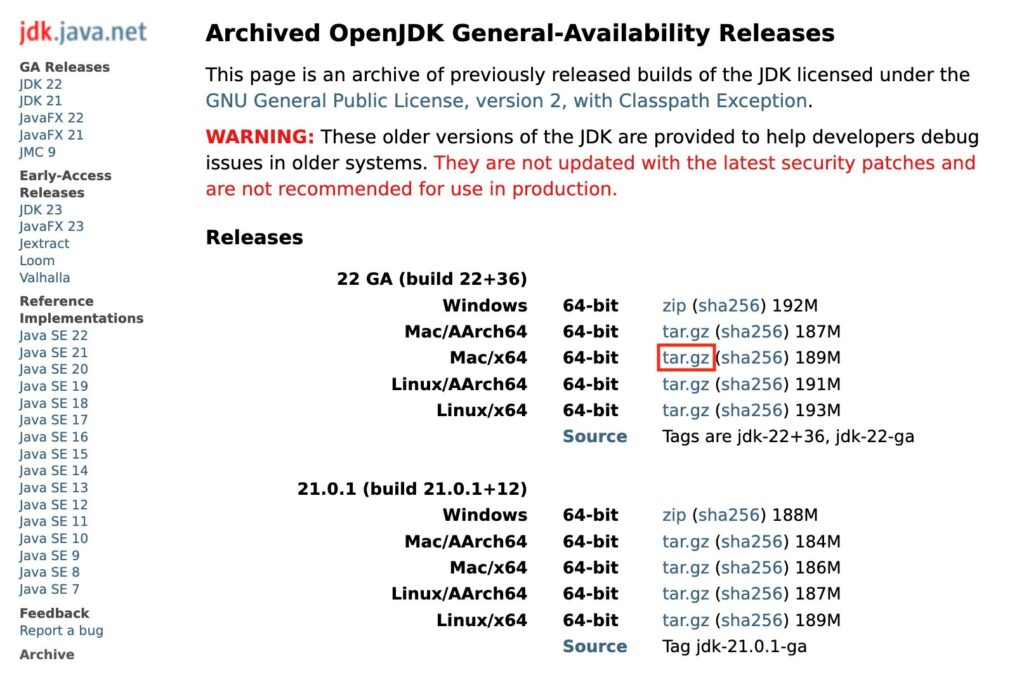
【ミニコラム:OpenJDK】
Javaを実行するために必要なツール群です。
Javaのコンパイラ(javac)やランタイム環境(Java Virtual Machine)などが含まれています。
ダウンロードしたtar.gzファイルをダブルクリックで展開します。
展開されたフォルダを以下のコマンドで「/Library/Java/JavaVirtualMachines/」配下に移動させます。
Zsh
# sudo mv 「フォルダ名の相対パス」 「移動先」
sudo mv jdk-22.jdk /Library/Java/JavaVirtualMachines/以下のコマンドで正しく移動できたか確認します。
Zsh
/usr/libexec/java_home -V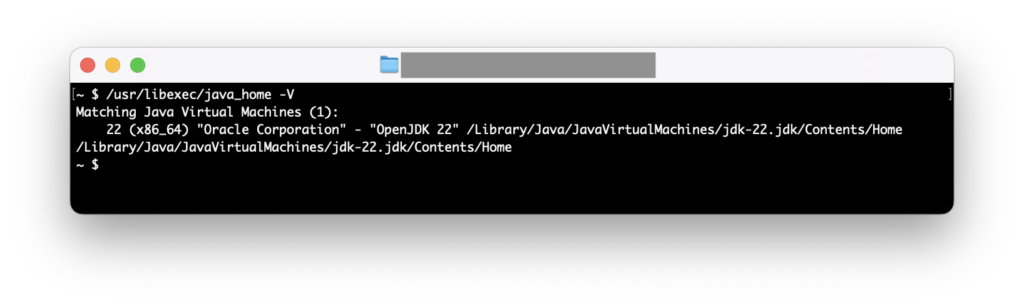
環境変数を登録します。
Zsh
# export JAVA_HOME='/usr/libexec/java_home -v 「バージョン番号」'
export JAVA_HOME='/usr/libexec/java_home -v 22'【ミニコラム:環境変数】
環境変数はシステムが特定のパスを見つけやすくするために登録します。
例えば、コンパイラやJVMがJDKの場所を「JAVA_HOME」で取得できるようになります。
以下のコマンドでバージョンの確認をします。
Zsh
java -version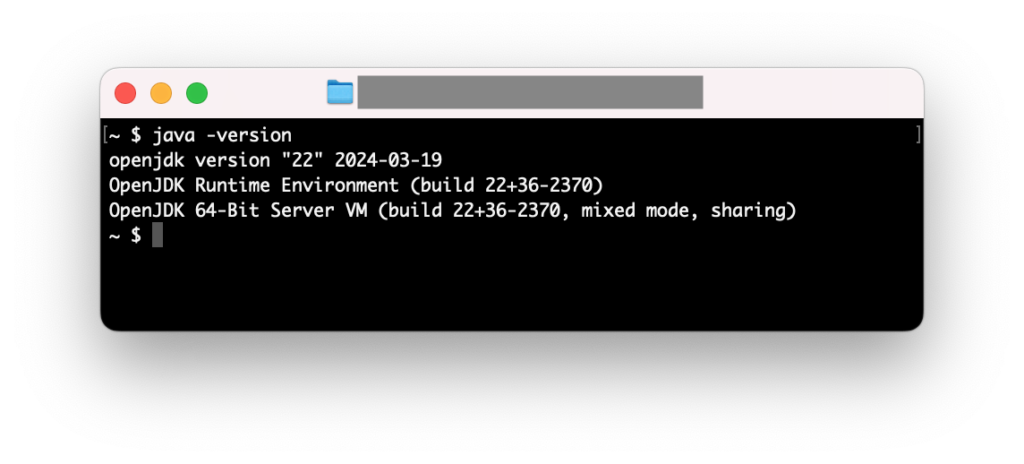
これでインストールできました。
実行
今回はJava向けのエディタであるIntelliJ IDEAを使います。
IntelliJ IDEAのインストール・日本語化は以下を参考にしました。
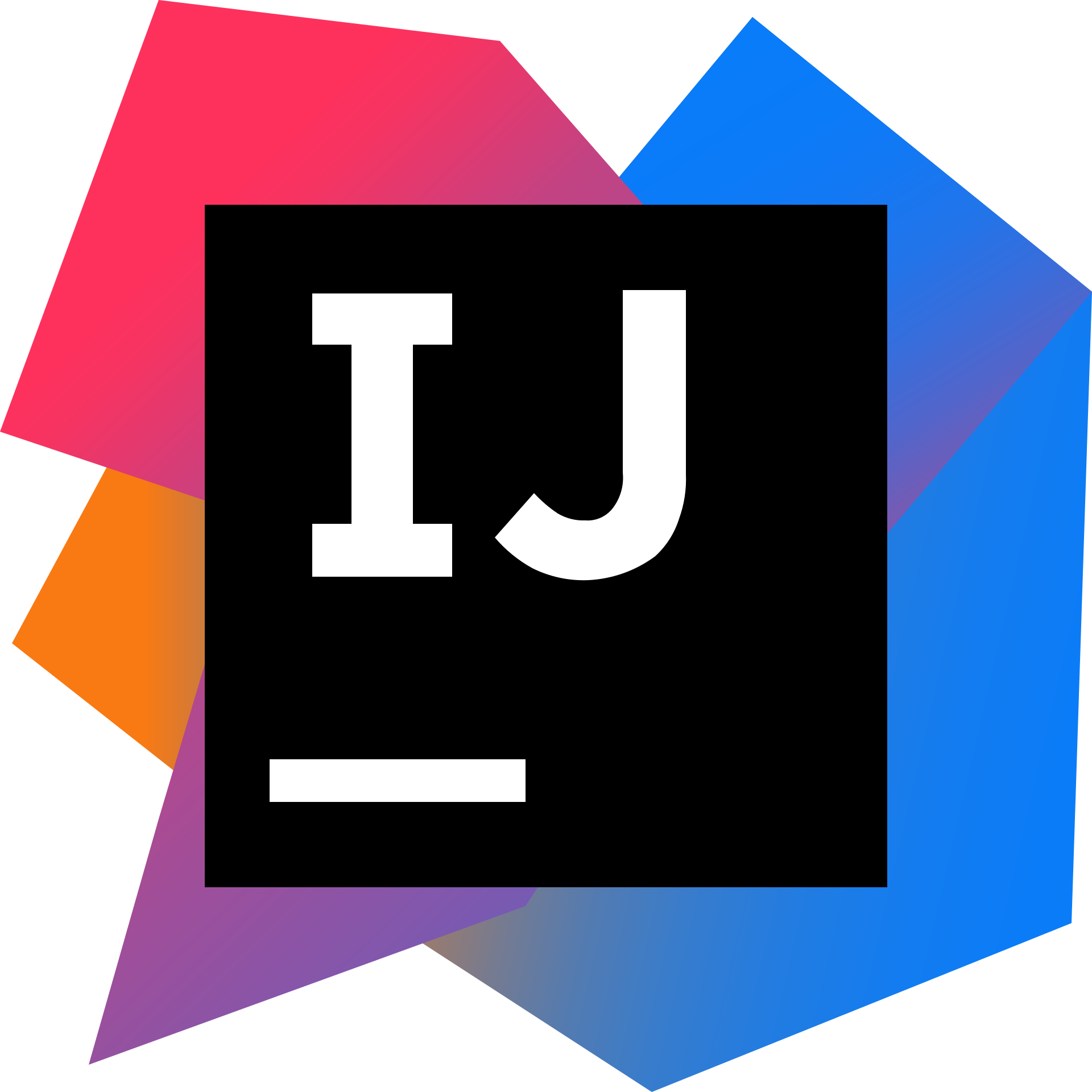
IntelliJ IDEAインストール手順<macOS向け>
step1IntelliJ IDEAのサイトにアクセス IntelliJ IDEAは、JetBrains社が開発したJavaなどの言語に対応した統合開発環境です。 無償でありオープンソースのCommu
「新規プロジェクト」をクリックします。
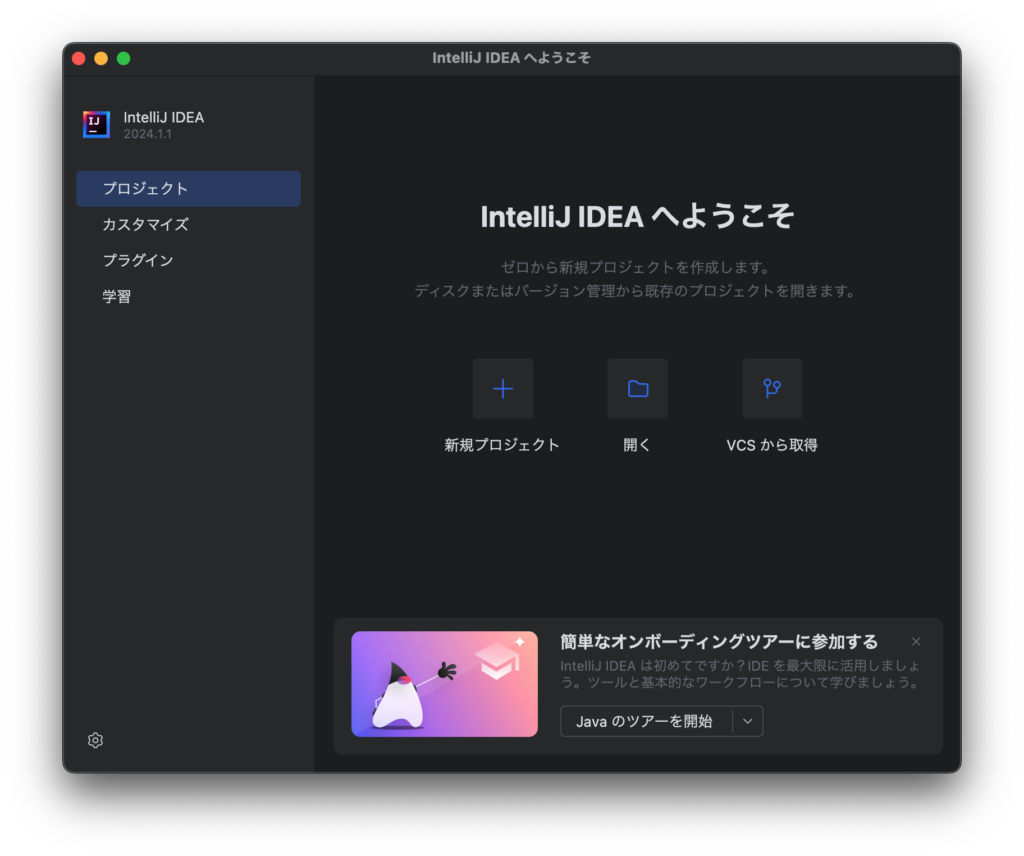
プロジェクト名や保存場所を決めてプロジェクトを作成します。
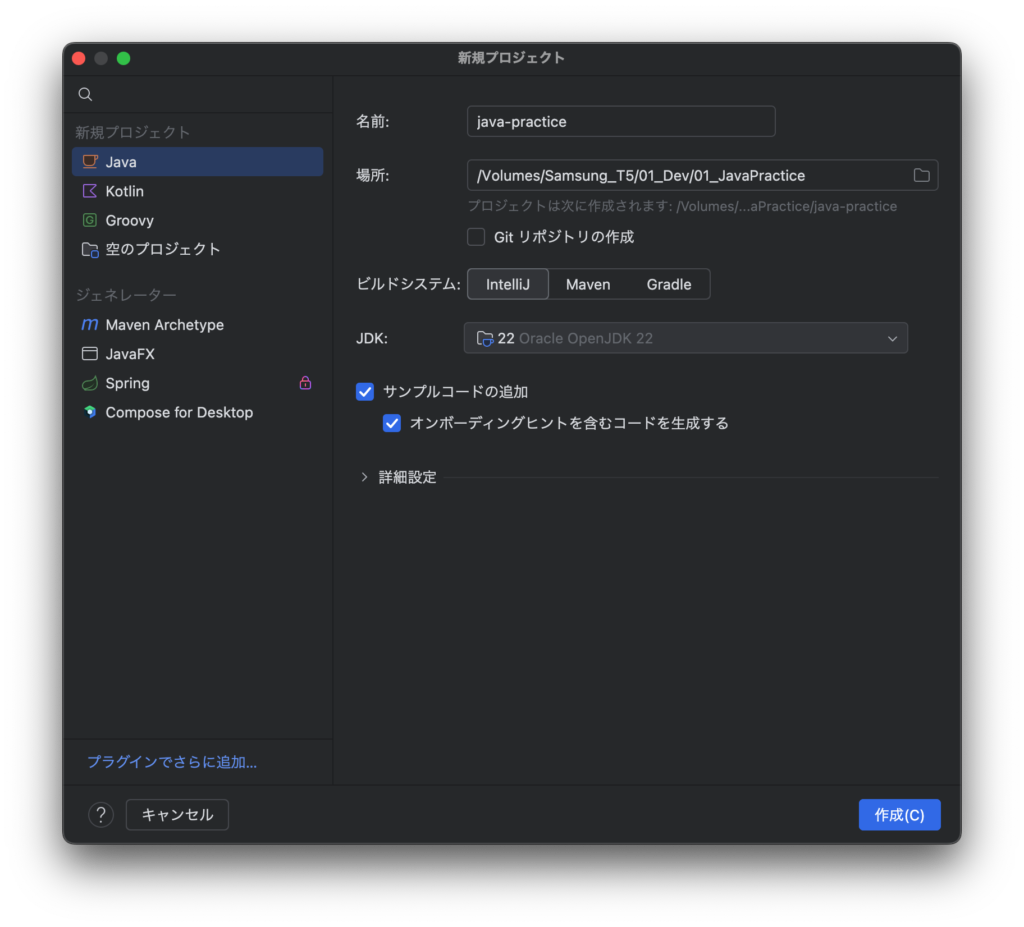
以下のような画面が表示されます。
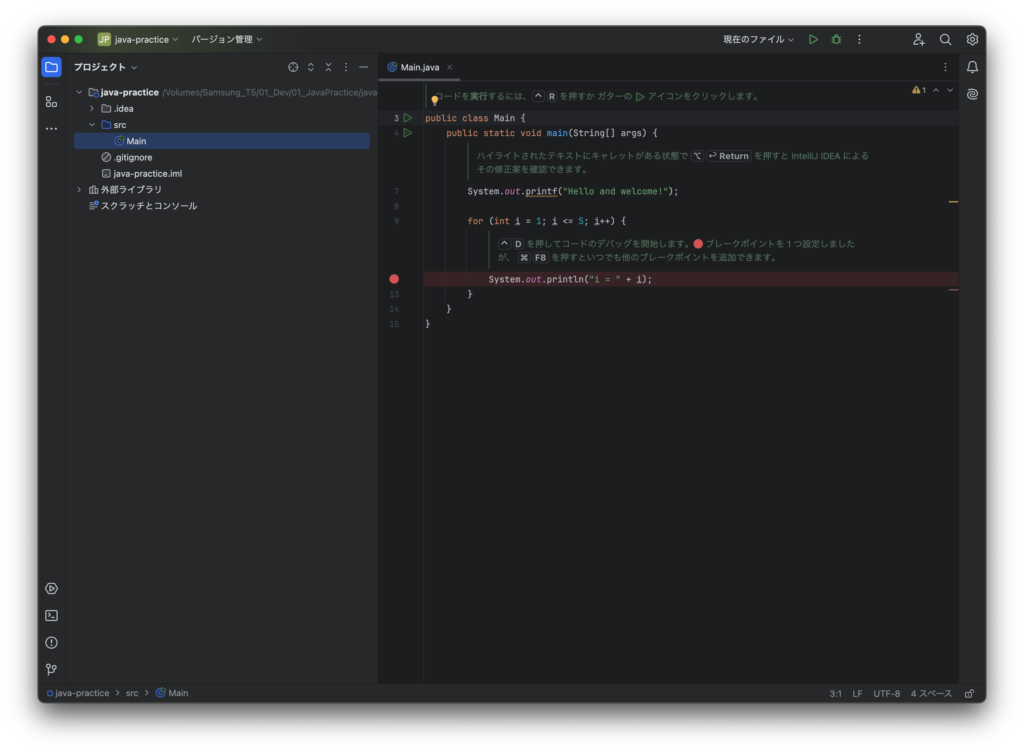
右上の実行マークや虫マークから実行できます。


Hello Worldを表示するように修正してみます。
Main.java
public class Main {
public static void main(String[] args) {
System.out.println("Hello World!");
for (int i = 1; i <= 5; i++) {
System.out.println("i = " + i);
}
}
}Hello Worldが表示されました。
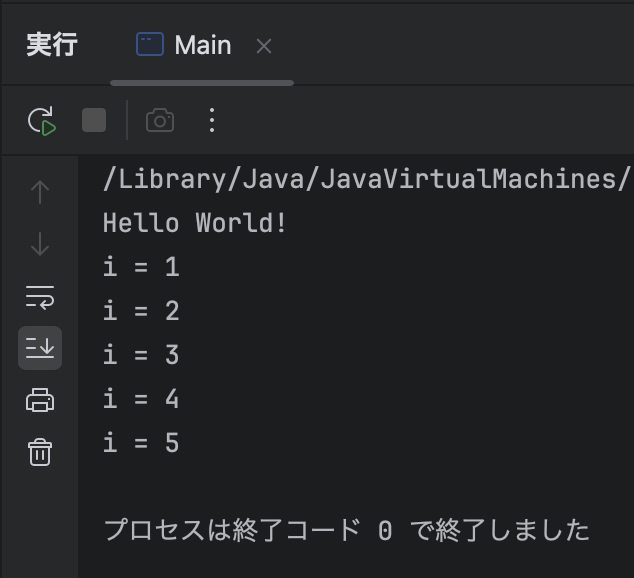
まとめ
以上がJavaをMacに環境構築して実行するまでの手順でした。
次回はJavaのフレームワークであるSpringBootの開発環境を構築します。
参考文献

【Java入門①】環境構築(Mac編) ~初心者でも安心!基礎から学べるプログラミング講座~
皆さんが利用しているPCは、購入時の状態では開発が出来ません。開発前に、PCを開発できる状態にする必要があります。 この、「PCを開発できる状態にする」ことを「環境構築」といいます。ここではMacでJavaの環境構築を行います。




コメント